这篇教程是向软件云的朋友介绍利用用PS合成在湖面上跳芭蕾舞的女孩唯美画面,本教程介绍简单的创意图片合成方法和过程。合成之前需要对效果图有一定的构思,然后找好相应的素材,慢慢溶图,直到作出自己想要的效果。过程虽然简单,不过操作起来还是要花费很多精力和时间的。最终效果

一、新建一个大小自定的文档,背景拉上蓝色至深蓝渐变,打开下图所示的素材,拖进来,适当调整位置和大小,然后把图层混合模式改为“正片叠底”。


二、打开下图所示的人物素材,用多边形选取工具把人物部分抠出来。
三、把抠出的人物复制进来,放置到合适的位置。


四、按Ctrl + B 对人物调整色彩平衡,适当调蓝一点。
五、对人物执行:图层 > 图层样式 > 外发光,参数设置如下图。
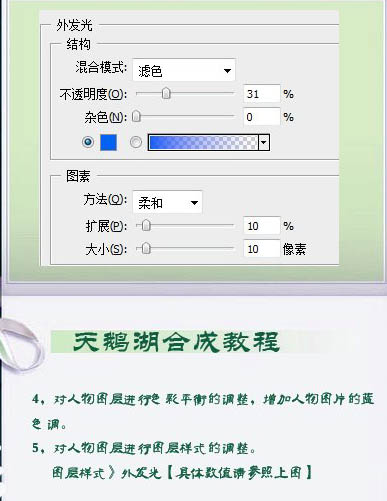
六、新建一个图层,按Ctrl + Alt + Shift + E 盖印图层,利用外挂滤镜Flood加上一些水纹效果,没有这款滤镜的可以去网上下载,参数设置如下图。

最后调整一下细节,完成最终效果。

教程结束,以上就是用PS合成在湖面上跳芭蕾舞的女孩唯美画面,希望对大家有所帮助,谢谢大家阅读本篇教程!